WPS PPT將演示文稿轉為私密文檔的方法
時間:2023-01-11 11:00:15作者:極光下載站人氣:12
Wps軟件是很多小伙伴都在使用的一款辦公軟件,它可以幫助我們處理多種格式的文檔,包括文字文檔、演示文稿、表格文檔以及PDF文檔等。對于一些重要的文檔,我們可以對其進行加密設置,給文檔添加密碼,也可以選擇直接將文件專為私密文檔,避免遺忘加密密碼。在wps中將文檔轉為私密的方法也很簡單,我們點擊文件選項,然后找到文檔加密選項,再點擊密碼加密選項就能看到“轉為私密文檔”選項了,點擊該選項并完成設置即可。有的小伙伴可能不清楚具體的操作方法,接下來小編就來和大家分享一下WPS PPT將演示文稿轉為私密文檔的方法。
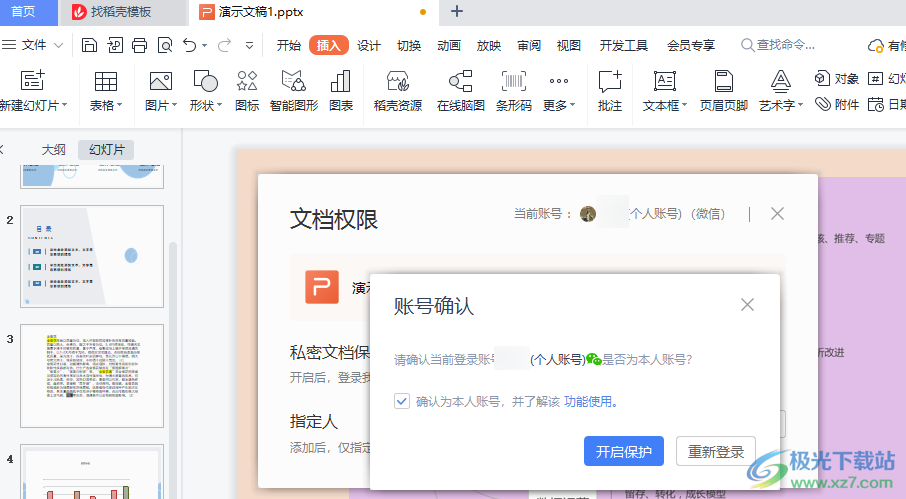
方法步驟
1、第一步,我們先打開WPS軟件,再打開或新建一個PPT,在PPT頁面中完成對幻燈片的編輯,然后點擊左上角的“文件”選項
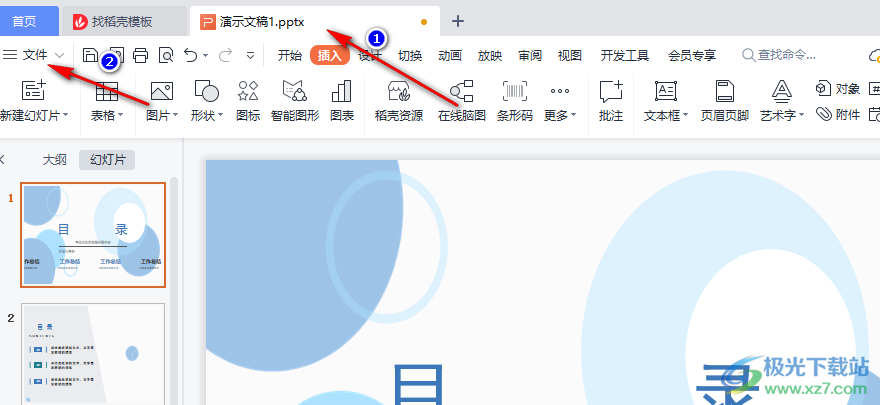
2、第二步,打開“文件”選項之后,我們在下拉列表中找到“文檔加密”選項,點擊打開該選項,再選擇“密碼加密”
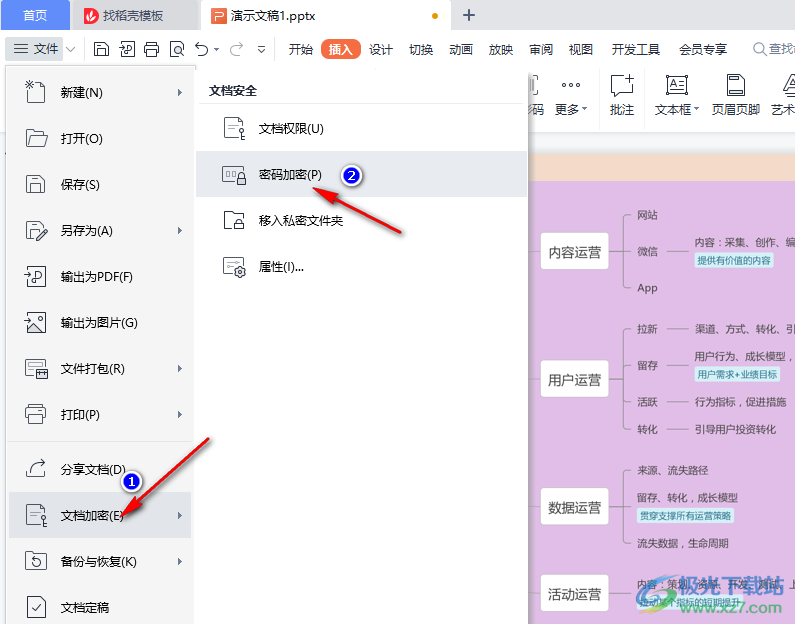
3、第三步,打開“密碼加密”選項之后,我們在密碼加密頁面中找到“轉為私密文檔”選項,點擊打開該選項
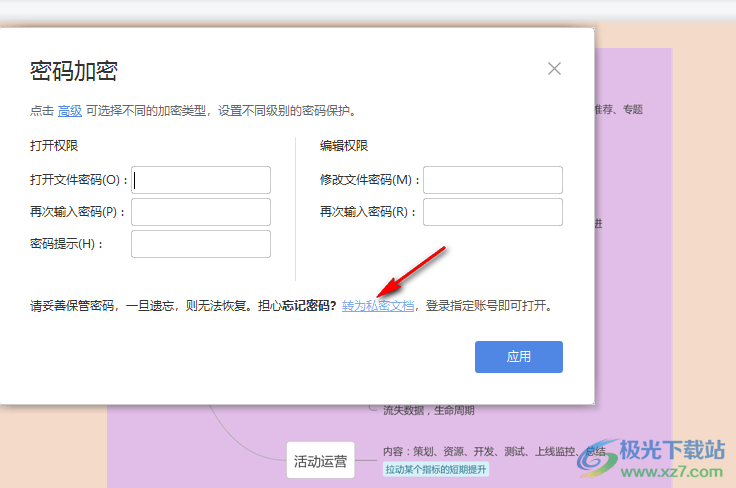
4、第四步,進入文檔權限頁面之后,我們將該頁面中的“私密文檔保護”選項的開關按鈕打開
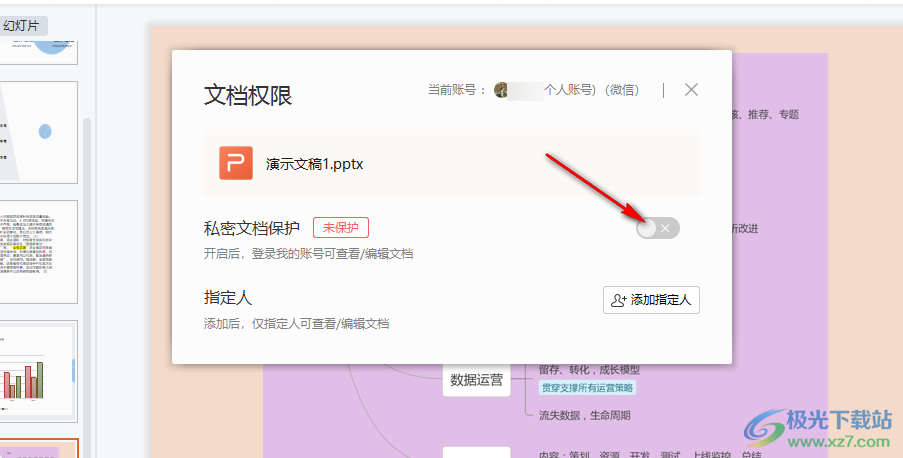
5、第五步,接著在“賬號確認”彈框中將“確認為本人賬號”選項進行勾選,最后點擊“開啟保護”選項即可
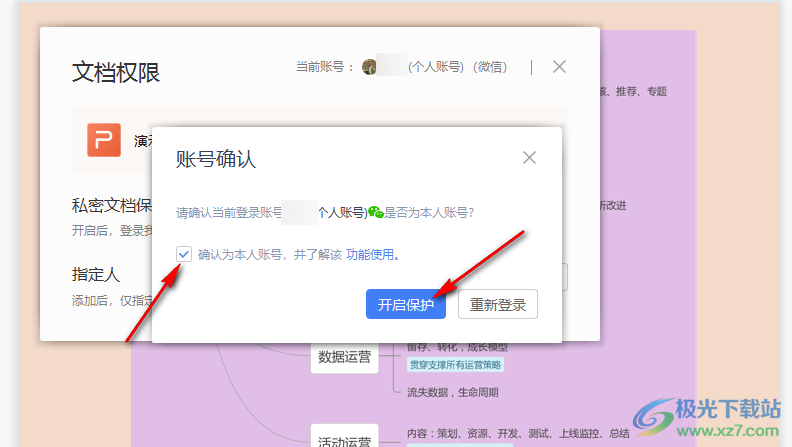
以上就是小編整理總結出的關于WPS PPT將演示文稿轉為私密文檔的方法,我們在WPS軟件中打開文件選項,再選擇文檔加密以及密碼加密選項,最后在文檔權限頁面中我們將私密文檔保護選項開啟,勾選“確認為本人賬號”選項并點擊“開啟保護”選項即可,感興趣的小伙伴快去試試吧。

大小:240.07 MB版本:v12.1.0.18608環境:WinAll, WinXP, Win7
- 進入下載
相關推薦
相關下載
熱門閱覽
- 1百度網盤分享密碼暴力破解方法,怎么破解百度網盤加密鏈接
- 2keyshot6破解安裝步驟-keyshot6破解安裝教程
- 3apktool手機版使用教程-apktool使用方法
- 4mac版steam怎么設置中文 steam mac版設置中文教程
- 5抖音推薦怎么設置頁面?抖音推薦界面重新設置教程
- 6電腦怎么開啟VT 如何開啟VT的詳細教程!
- 7掌上英雄聯盟怎么注銷賬號?掌上英雄聯盟怎么退出登錄
- 8rar文件怎么打開?如何打開rar格式文件
- 9掌上wegame怎么查別人戰績?掌上wegame怎么看別人英雄聯盟戰績
- 10qq郵箱格式怎么寫?qq郵箱格式是什么樣的以及注冊英文郵箱的方法
- 11怎么安裝會聲會影x7?會聲會影x7安裝教程
- 12Word文檔中輕松實現兩行對齊?word文檔兩行文字怎么對齊?
網友評論